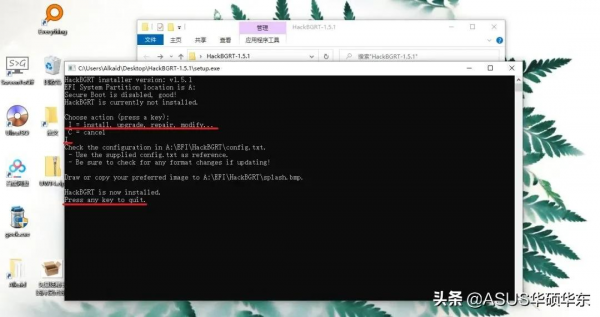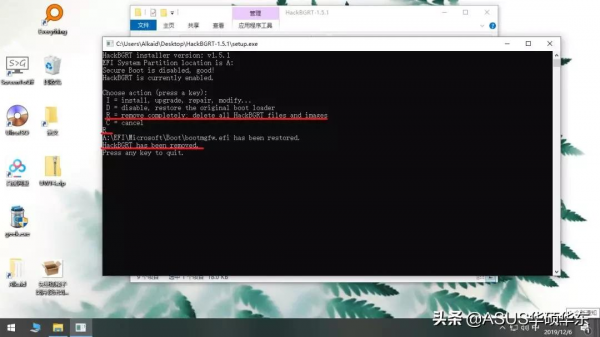Windows 7 時代折騰過電腦的朋友或許有過替換開機動畫的經歷。
但在Windows 8、10上,因為微軟改變了開機動畫的結構,以前的軟體工具都作廢了。
前幾天小A在 GitHub 淘金時,發現了一個開源專案「HackBGRT」。
https://github.com/Metabolix/HackBGRT/releases
用這個程式可以很簡單的替換 Win 10 開機動畫 logo,今天就來分享給大家。
開始動手前請注意:
- 需要一定動手能力,不建議小白瞎折騰;
- 如有開啟 BitLocker 需要先關閉;
- 替換的是系統開機動畫,不是 BIOS 動畫;
- 只有 UEFI 引導啟動的 Windows 10 系統才能替換;
- 只支援靜態圖片,不能動;
- 必須先關閉 BIOS 中的安全啟動(Security Boot)。
01 、 確認啟動模式
按WIN鍵+R鍵,輸入msinfo32,開啟系統資訊,找到BIOS模式,檢視自己的電腦是否為UEFI引導,只能是UEFI,Legacy 和Legacy +UEFI都不行。
關於 UEFI 和傳統 BIOS(Legacy)的區別,可以看這篇文章:這項 “新” 標準 可以讓你的電腦更快
02 、關閉安全啟動
不同的主機板介面有差異,但都是進 BIOS 找到 Security Boot,設定為 Disabled 即可。
03 、替換開機logo
因為Windows 10 開機 logo 圖片格式只能是 .bmp 格式,所以我們先轉換圖片格式。
用畫圖開啟你要替換的圖片,右上角另存為,儲存為 .bmp;
注意,圖片解析度和體積都不能太大,不然會替換失敗。
儲存後將圖片重新命名為 splash,然後複製到 HackBGRT 的根目錄中;
以管理員身份執行 setup.exe,輸入 I,程式會開啟一個 config.txt 的配置文件,直接右上角關掉就好,接著還會有畫圖,關掉就好,這樣就替換完成了。
重啟看一下效果。
04、還原開機logo
重新開啟程式,輸入R即可還原。
你學會了嗎~~